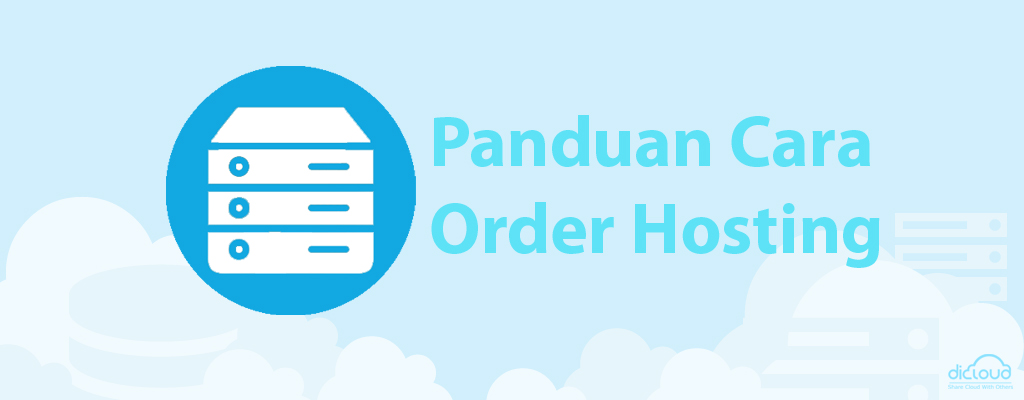 Panduan Cara Order Hosting di Dicloud.id. Hai 🙂 ! Apakah anda ingin menyewa/order hosting di dicloud.id ? tapi tidak tau cara order hosting ? tenang… disini saya akan menjelaskan bagaimana cara Order Hosting di dicloud.id.
Panduan Cara Order Hosting di Dicloud.id. Hai 🙂 ! Apakah anda ingin menyewa/order hosting di dicloud.id ? tapi tidak tau cara order hosting ? tenang… disini saya akan menjelaskan bagaimana cara Order Hosting di dicloud.id.
Panduan Cara Order Hosting di Dicloud.id
Disini saya akan menjelaskan bagaimana cara Order Hosting di dicloud.id , berikut ini adalah langkah-langkah nya :
Step 1 Login ke Member Dicloud
Pertama yang harus dilakukan adalah login ke halaman Member Dicloud di sini https://member.dicloud.id/clientarea.php , seperti gambar dibawah ini :
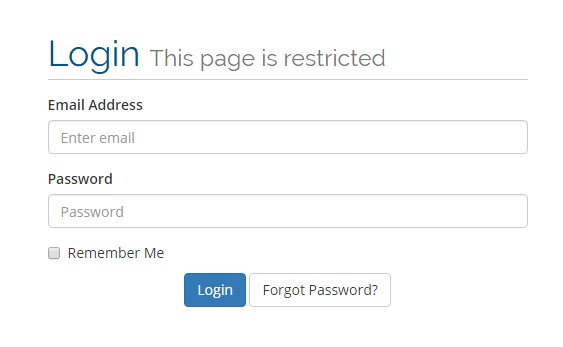
Jika anda tidak mempunyai sebuah akun Member Dicloud anda bisa register di link berikut ini https://member.dicloud.id/register.php maka anda akan menuju ke halaman register seperti gambar dibawah ini :
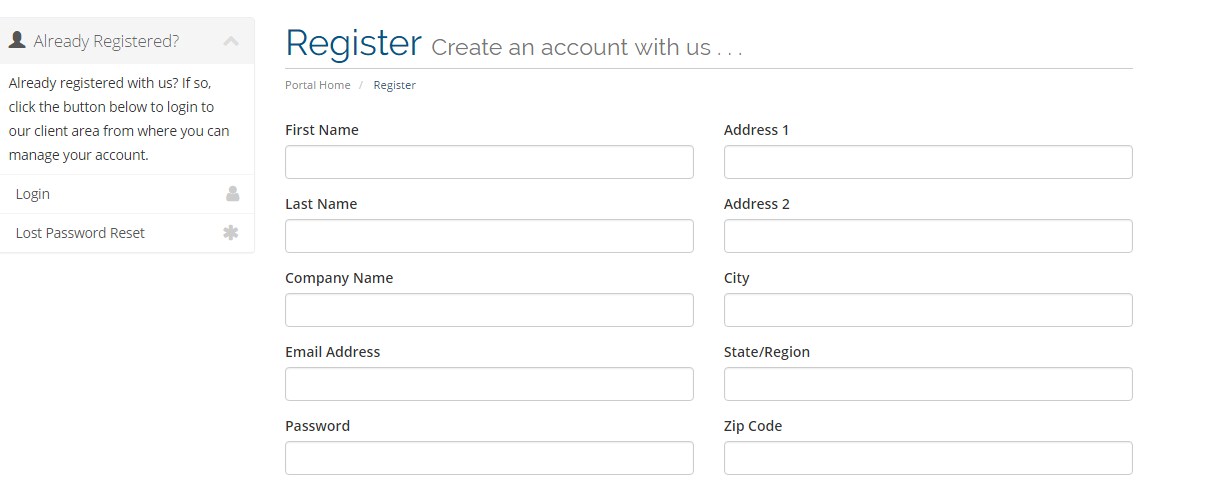
Jika anda sudah login/register maka anda akan menuju ke halaman Dashboard Client Area seperti gambar dibawah ini :
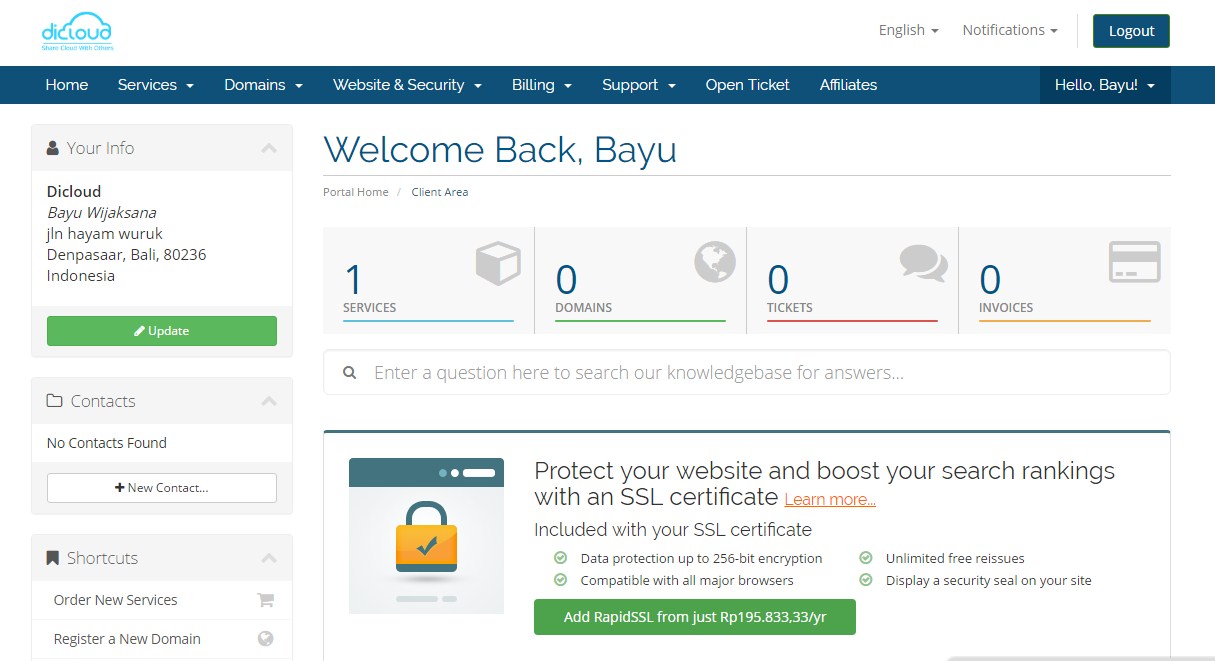
Step 2 Order New Service
Selanjutnya kita akan order hosting baru dengan cara klik Order New Service pada table Shortcuts , lalu anda akan menuju ke halaman produk hosting dari dicloud seperti gambar dibawah ini :
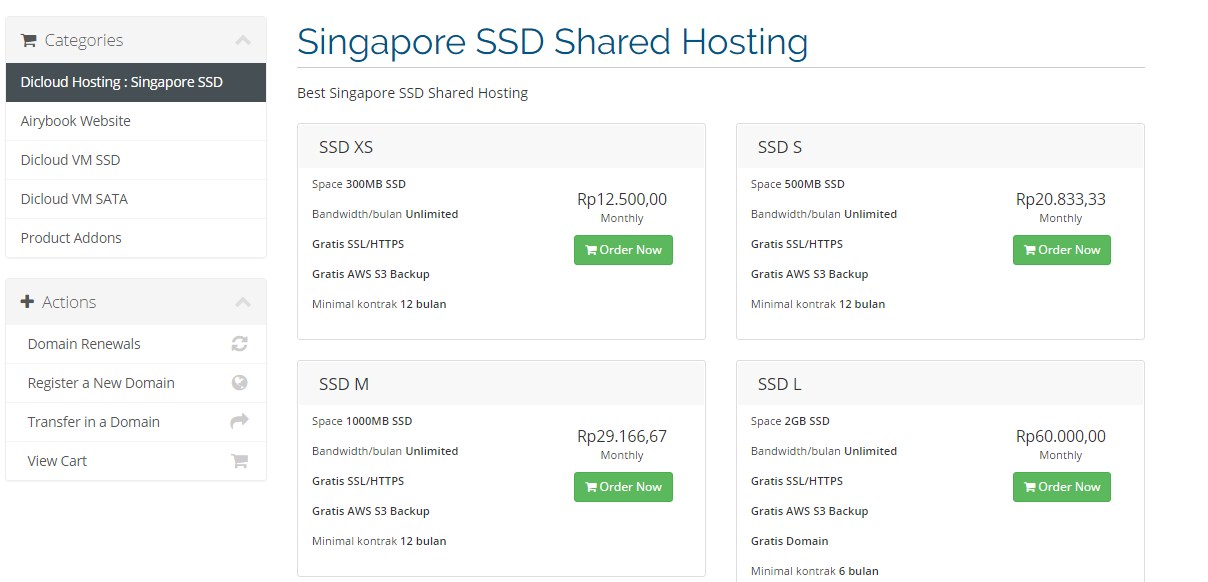
Pilih salah satu hosting yang anda inginkan , Misalnya : SSD XS , maka klik Order Now untuk memilih produk hosting dari dicloud, jika sudah maka anda akan menuju ke halaman Choose a Domain untuk memilih domain yang akan dipakai , seperti gambar dibawah ini :
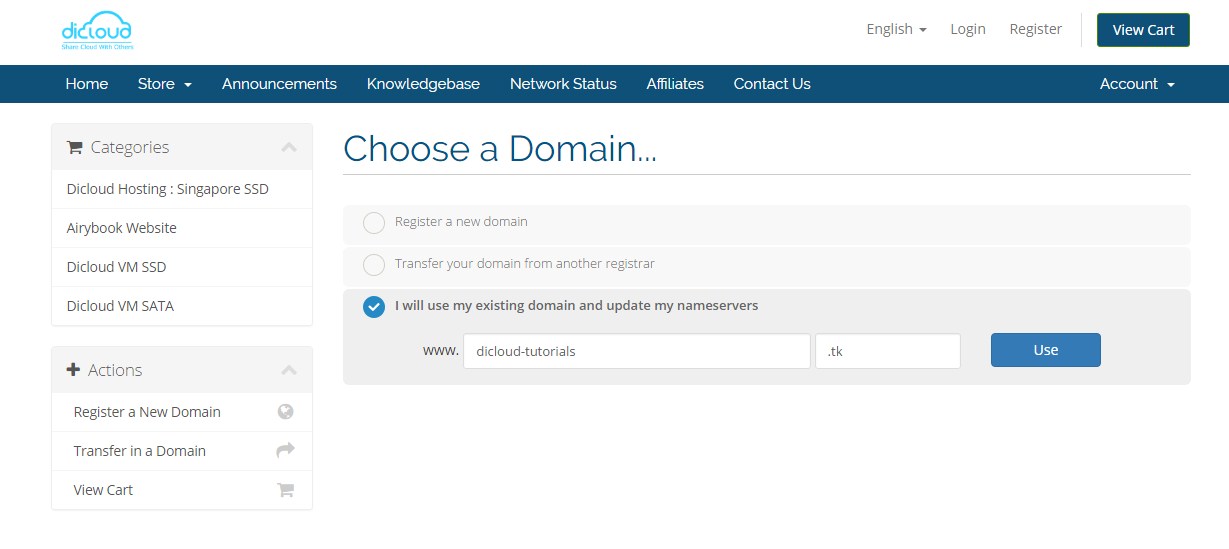
Jika anda ingin register domain baru silahkan klik Register a New Domain, jika anda ingin transfer domain, anda bisa klik Transfer your domain from another registrar , dan jika anda ingin memakai domain anda sendiri anda bisa klik I will use my existing domain and update my nameservers , setelah itu anda akan menuju ke halaman Configure disini terdapat beberapa fitur berbayar dan gratis pada Hosting seperti :
- Protect your site with SSL (PAID)
- Powerful Website Builder (PAID)
- SpamExperts Email Security (PAID)
- CloudFlare Free with CloudFlare DNS (FREE)
Jika sudah anda bisa klik Continue untuk melanjutkan , seperti gambar dibawah ini :
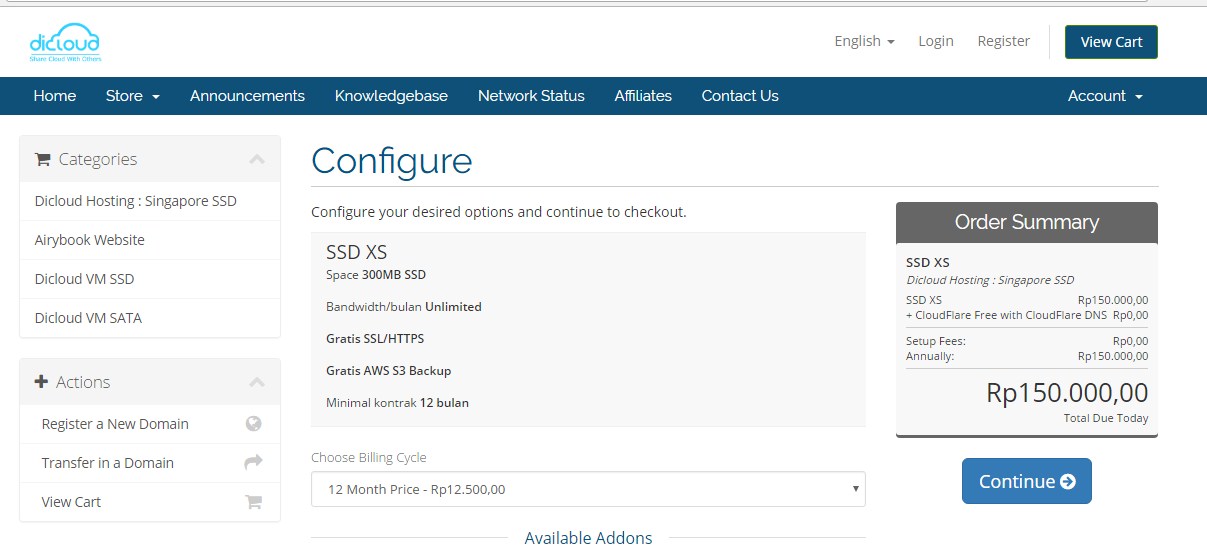
Step 3 Checkout Hosting
Selanjutnya anda akan menuju ke halaman Review & Checkou disini terlihat beberapa hosting yang anda order dan domain yang anda pakai pada hosting, dan dibawahnya ada beberapa addons sepert SSL,Website Builder,Spam Security, dan ada kolom Promo Code bagi anda yang mendapatkan Voucher Promo dari dicloud.id , seperti gambar dibawah ini:
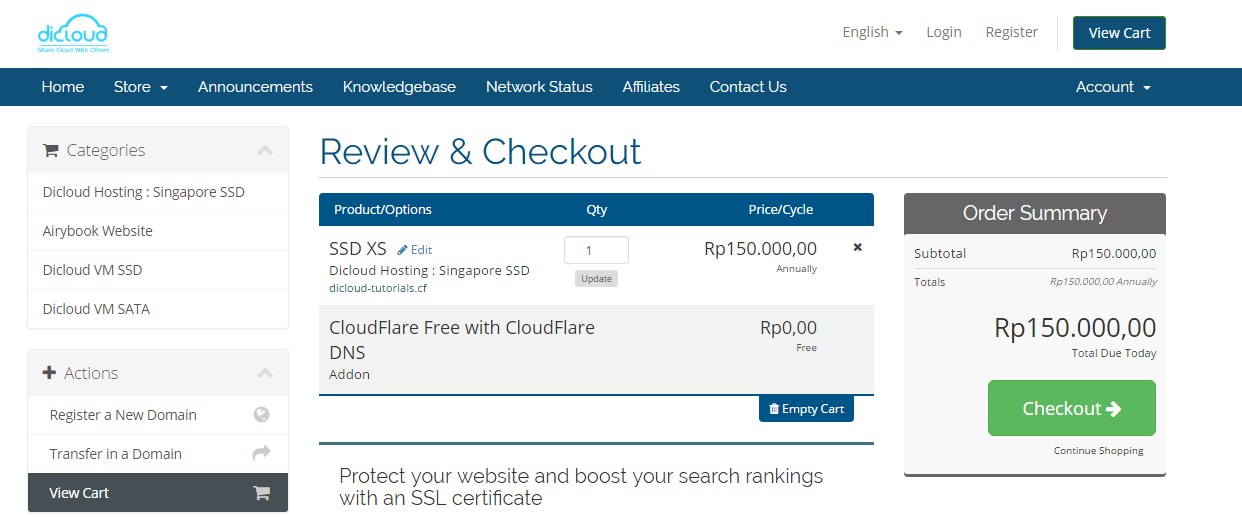
Klik Checkout untuk melanjutkan Order Hosting anda , maka anda akan menuju halaman Konfirmasi Hosting/Checkout, seperti gambar dibawah ini:
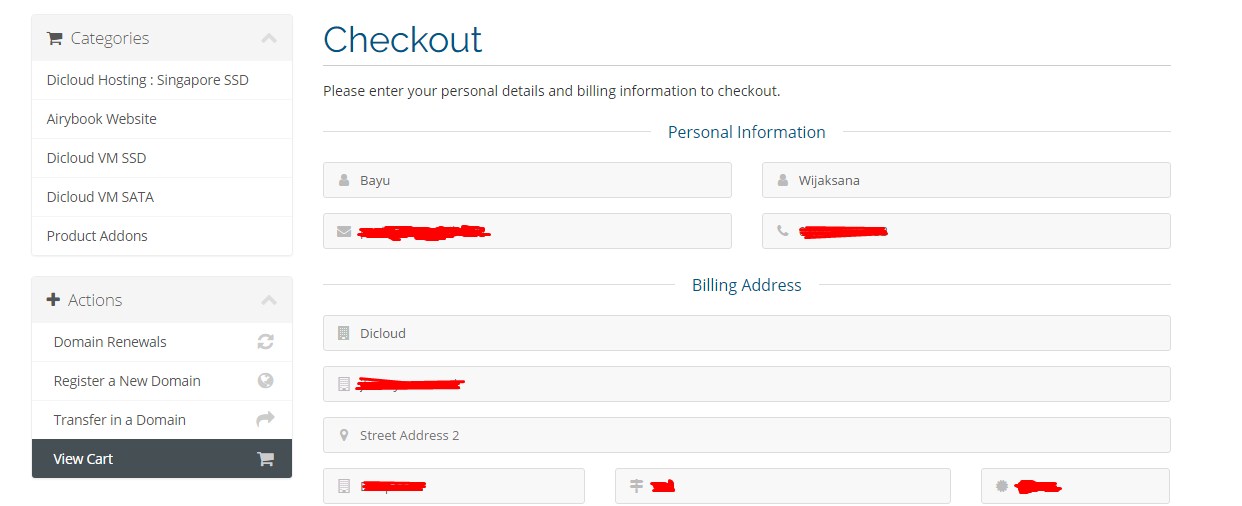
Jika sudah mengisi form Konfirmasi , lalu anda centang I have read and agree to the Terms of Service,maka anda mendapatkan invoice Hosting yang anda order , seperti gambar dibawah ini:
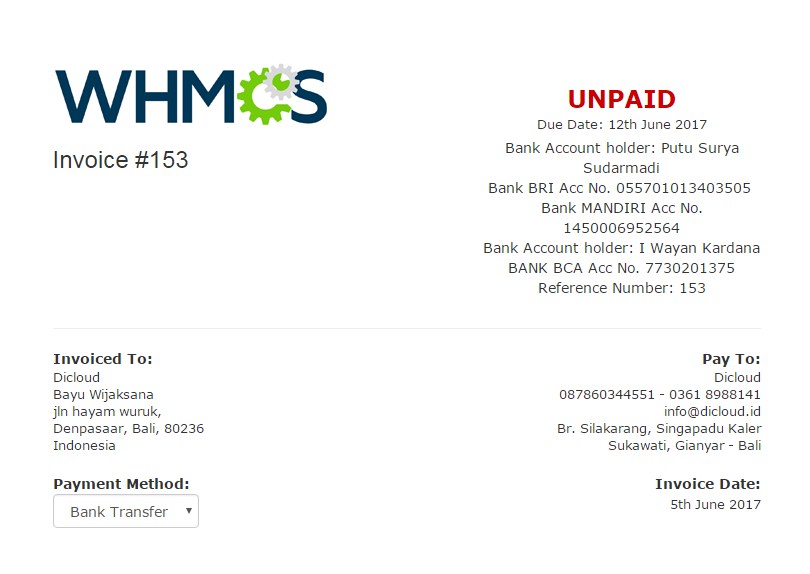
Disini anda bisa transfer ke nomer rekening yang di catumkan di invoice order hosting anda.
Sekian Terima Kasih.
Technical Support in dicloud.id
